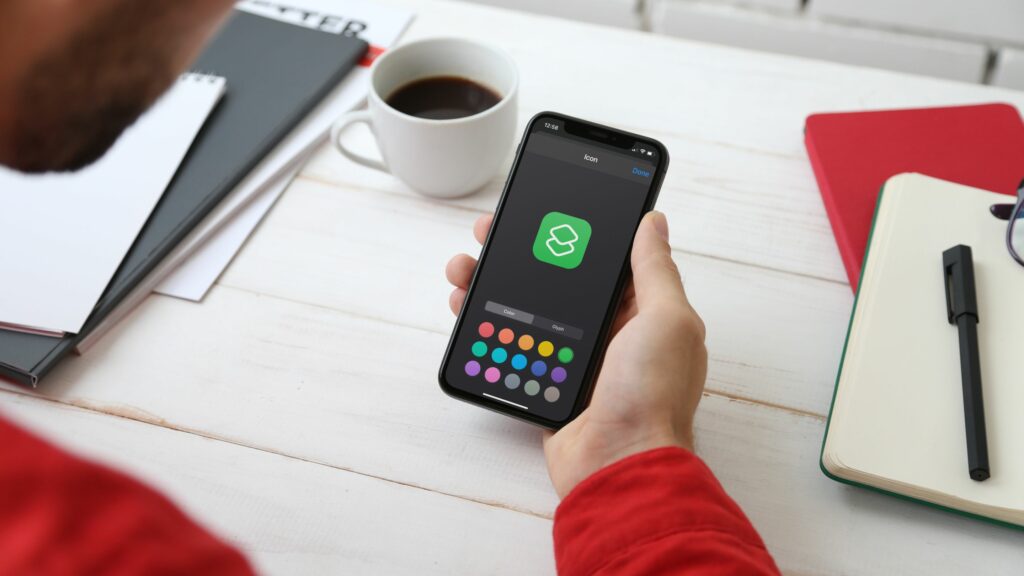
Co je třeba vědět
- Pomocí aplikace Zkratky vytvořte zástupce aplikace a přizpůsobte barvu ikony. Klepněte na ikonu znaménko plus > Přidat akcia postupujte podle pokynů.
- Jste omezeni na konkrétní sadu barev, které můžete použít, ale můžete také vybrat glyf, abyste věci trochu změnili.
- V iOS 14 můžete změnit barvu ikon aplikací, aniž byste museli instalovat motivy nebo jiné aplikace třetích stran.
Tento článek popisuje, jak změnit barvu ikon aplikací pomocí aplikace Zkratky na iPhonech se systémem iOS 14.
Jak přizpůsobit ikony aplikací v systému iOS 14
Pokud si chcete přizpůsobit domovskou obrazovku iPhonu, můžete nejen nastavit oblíbený obrázek jako obrázek na pozadí. Můžete také vytvořit vlastní barevné ikony aplikací, které zobrazují váš styl. Pokud jste například minimalističtější typ, pak bude mít změna barev ikon aplikací tak, aby odpovídaly vaší domovské obrazovce, pocit zenu. Pomocí aplikace Zkratky je to snadné. Než zahájíte proces přizpůsobení ikon aplikací, ujistěte se, že je váš iPhone aktualizován na nejnovější verzi iOS 14, která je k dispozici.
-
Otevřete zástupce. V novějších verzích iPhone je tato aplikace pravděpodobně již nainstalována. Na starších iPhonech si však budete možná muset stáhnout z Apple App Store.
-
V pravém horním rohu aplikace klikněte na ikonu + (Plus).
-
Na Nová zkratka obrazovce klepněte na Přidat akci.
-
Hledat Otevřete aplikaci a klepněte na něj ve výsledcích hledání.
-
Na Nová zkratka stránku, klepněte na Vybrat.
-
Na Vyberte aplikaci přejděte na stránku a najděte aplikaci, jejíž ikonu chcete změnit. V tomto příkladu je aplikací Fotky. Případně můžete zadat název aplikace do Hledat v aplikacích vyhledávací lišta v horní části stránky a poté vyberte aplikaci ze seznamu výsledků.
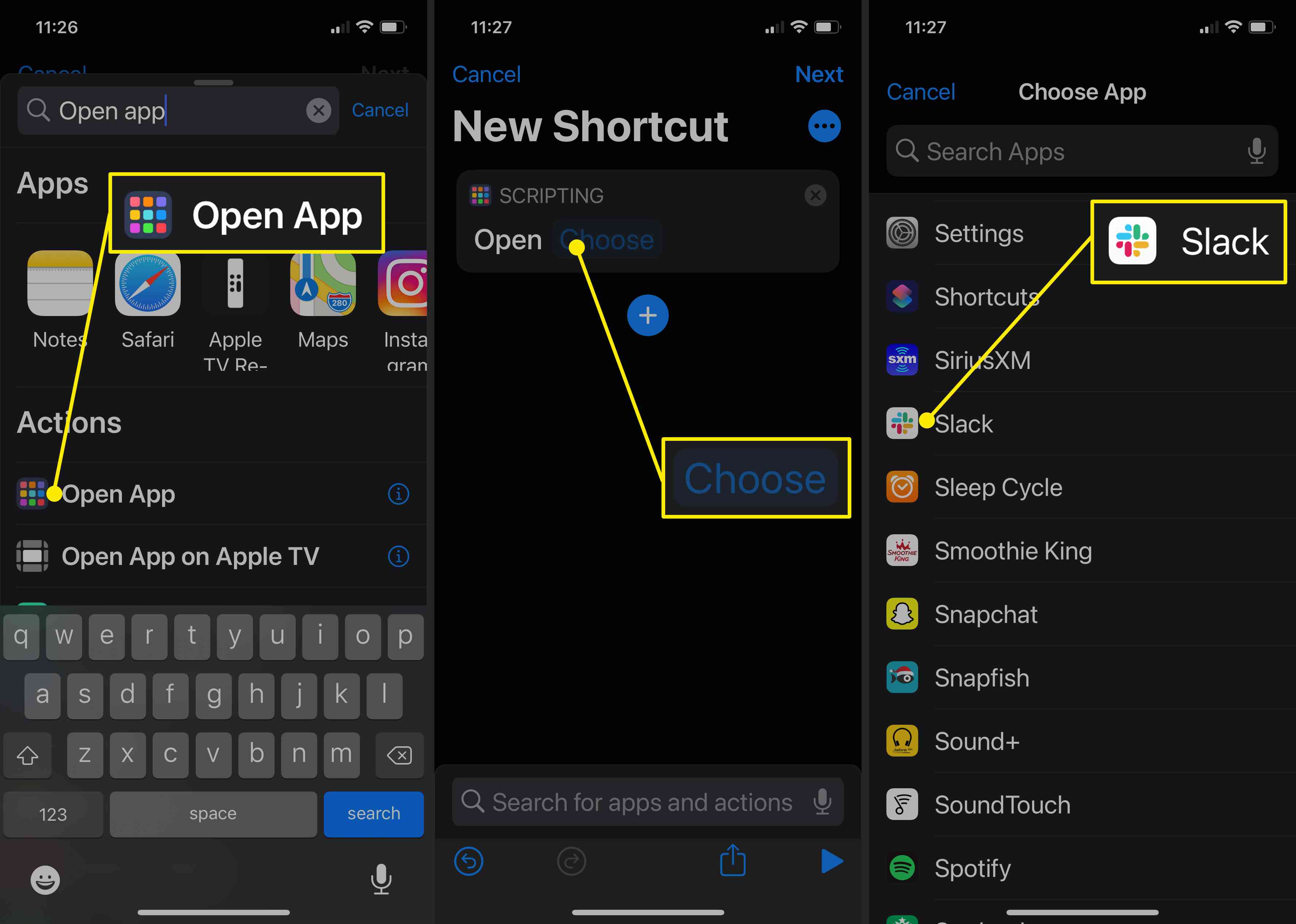
-
Vrátíte se do Nová zkratka stránka a název aplikace se zobrazí na místě, kde jste předtím klepli na Vybrat. Klepněte na tříbodovou nabídku v horní části stránky.
-
Na stránce podrobností změňte název aplikace. Stačí klepnout na ikonu Název zástupce pole a zadejte něco nového. Po výběru udělejte z nového názvu něco, co rozpoznáváte jako přidružené k aplikaci.
-
Poté klepněte na ikonu vedle názvu aplikace na Detaily obrazovka.

-
Otevře se stránka výběru, kde můžete vybrat ikonu, kterou chcete použít pro aplikaci, a barvu, kterou chcete zobrazit. Nejprve klepněte na Barva a poté vyberte barvu, kterou má ikona mít.
-
Poté klepněte na Glyph a vyberte symbol, který chcete zobrazit na ikoně aplikace. Nelze zobrazit žádné glyfy, proto si vyberte nejbližší shodu, kterou najdete.
-
Po provedení těchto voleb klepněte na Hotovo.
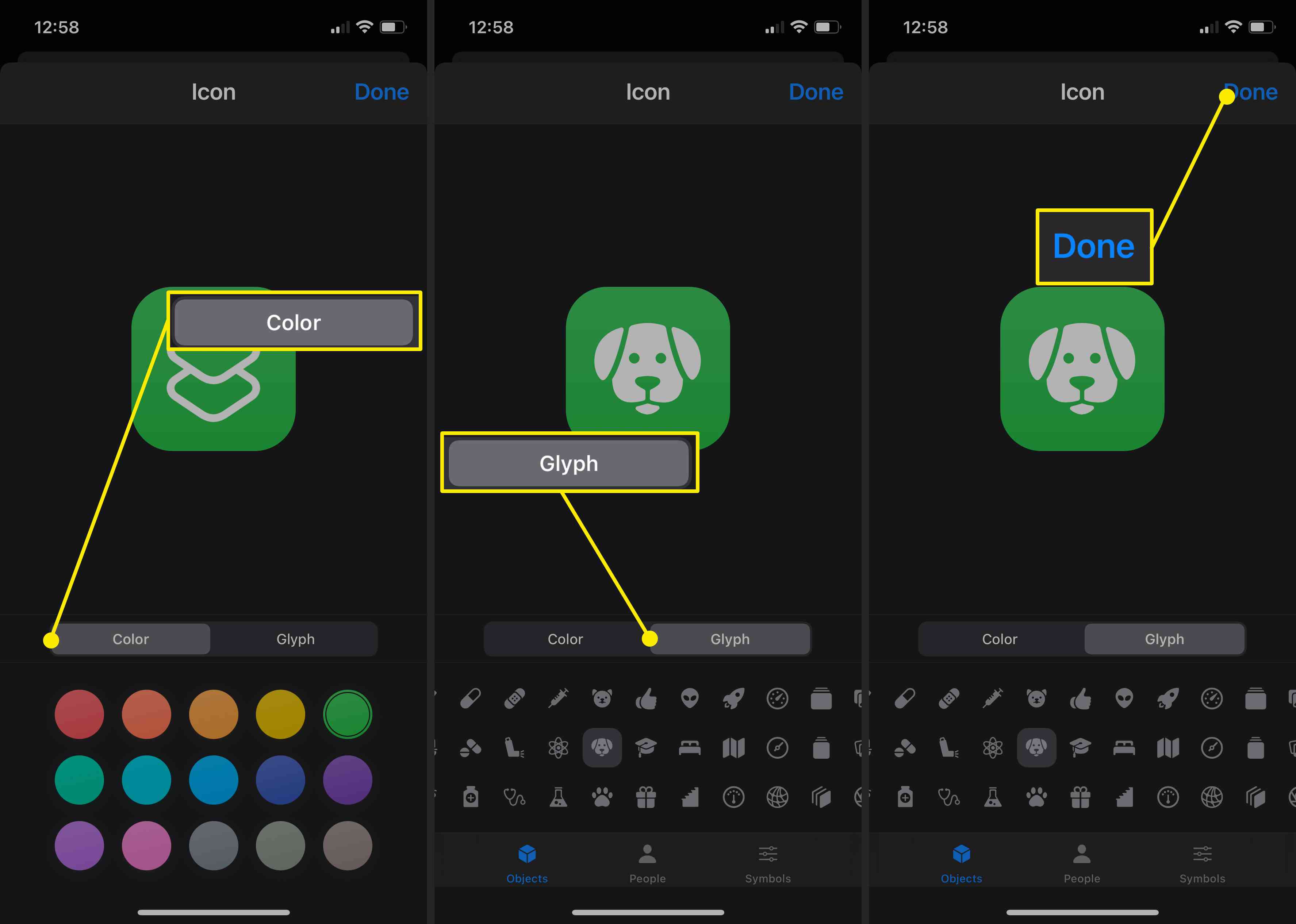
-
Jste se vrátil do Detaily strana. Klepněte na Přidat na domácí obrazovku.
-
Budete přesměrováni na stránku náhledu, kde uvidíte, jak bude ikona vaší aplikace vypadat. Klepněte na Přidat.
-
Pak jste se vrátili do Detaily stránce a na stránce se objeví krátké potvrzení. Nyní můžete aplikaci Zkratky ukončit a na domovské obrazovce najít ikonu nové aplikace.
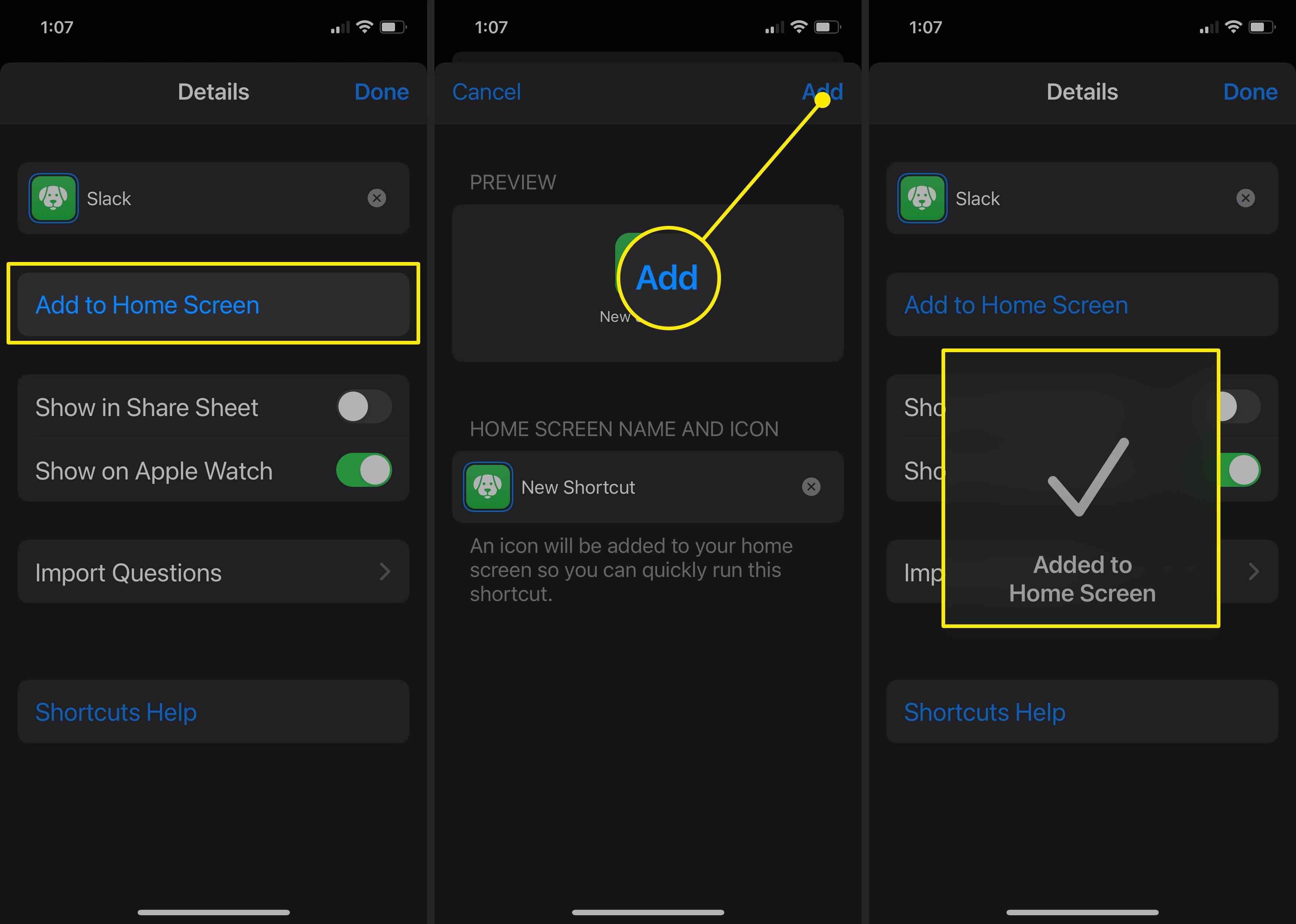
Nyní můžete tento postup opakovat pro všechny ikony, pro které chcete vytvořit vlastní barvy. Bohužel jste však omezeni pouze na barvy, které jsou v nabídce. Pro ikony nemůžete vytvořit vlastní barvy.